
R-Go Compact Break

manual
keyboard ergonomis kabeh tata letak
kabel | nirkabel
Keyboard R-Go Compact Break
Sugeng tuku!
Papan ketik R-Go Compact Break ergonomis kita nawakake kabeh fitur ergonomis sing dibutuhake kanggo ngetik kanthi cara sing sehat.
Thanks kanggo keystroke cahya, tension otot minimal dibutuhake nalika ngetik. Desain sing tipis njamin posisi tangan lan bangkekan sing santai lan rata nalika ngetik. Nalika nggunakake keyboard lan mouse ing wektu sing padha, tangan sampeyan kudu tetep ing ambane pundhak. Postur alami iki nyuda ketegangan otot ing pundhak lan lengen lan nyegah keluhan RSI. Keyboard R-Go Compact Break uga nduweni indikator break terintegrasi, sing nuduhake sinyal warna nalika wektune istirahat. Ijo tegese sampeyan kerja sehat, oranye tegese wektune istirahat lan abang tegese sampeyan wis kerja suwe banget. #stayfit Persyaratan sistem/Kompatibilitas: Windows XP/ Vista/10/11
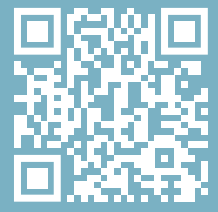
Kanggo informasi luwih lengkap babagan produk iki, pindai kode QR! https://r-go.tools/compactbreak_web_en
Produk liwatview
- Versi kabel: Kabel kanggo nyambungake keyboard menyang PC
Versi nirkabel: Kabel pengisi daya - Indikator R-Go Break
- Indikator Caps Lock
- Indikator Gulung Kunci
- Konverter USB-C dadi USB-A

Setup Wired
Swaraview USB-portir
- Hub - piranti liyane (ora menyang komputer)
- Nyambung menyang komputer

A Sambungake keyboard menyang komputer kanthi masang ujung kabel USB-C 01 menyang port 02 lan ujung USB-C menyang komputer.

B (Opsional) Sambungake Numpad utawa piranti liyane menyang keyboard kanthi masang menyang port 01 utawa 03 .

Setelan Nirkabel
- Aktifake keyboard Break. Ing mburi keyboard sampeyan bakal nemokake tombol on / off. Nguripake saklar menyang 'on' utawa, gumantung versi, dadi ijo.

- Sampeyan bisa nyambung keyboard iki menyang 3 piranti beda, kayata PC, laptop utawa ponsel. Kanggo nyambungake, sampeyan bisa milih saluran 1,2 utawa 3. Saben saluran bisa disambungake menyang piranti siji. Kanggo nyambungake keyboard menyang piranti siji, contoneampIng laptop sampeyan, penet terus tombol Fn- bebarengan karo tombol saluran sing dipilih paling sethithik 3 detik. Bakal nelusuri piranti kanggo nyambungake.
Sampeyan bakal weruh lampu Bluetooth ing keyboard kedhip. - Pindhah menyang menu Bluetooth & piranti liyane ing komputer. Kanggo nemokake iki, sampeyan bisa ngetik "Bluetooth" ing pojok kiwa bar Windows.

- Priksa manawa bluetooth urip. Yen ora, uripake bluetooth utawa priksa manawa PC sampeyan duwe Bluetooth.

- Klik ing "Tambah piranti" banjur "Bluetooth". Pilih keyboard Break sampeyan. Keyboard banjur bakal nyambung menyang piranti sing dipilih.
 Aku ora bisa nemokake keyboard Break. Apa sing kudu ditindakake?
Aku ora bisa nemokake keyboard Break. Apa sing kudu ditindakake?
Yen sampeyan ora bisa nemokake keyboard Break, priksa manawa baterei wis kebak (sambungake kabel pangisi daya nganggo USB-C).
Nalika baterei sithik, lampu LED ing keyboard bakal dadi abang kanggo nuduhake yen keyboard lagi diisi daya. Yen diisi daya minimal 5 menit, sampeyan bisa nyoba nyambungake maneh.
Kepiye carane ngerti yen piranti wis entuk Bluetooth?
Kanggo mriksa manawa PC sampeyan duwe Bluetooth, ketik ing sisih ngisor bar Windows "pangatur piranti". Sampeyan bakal weruh layar ing ngisor iki (ndeleng gambar). Nalika PC sampeyan ora duwe bluetooth, sampeyan ora bakal nemokake 'bluetooth' ing dhaptar. Sampeyan ora bakal bisa nggunakake piranti Bluetooth'.
Sampeyan bakal weruh layar ing ngisor iki (ndeleng gambar). Nalika PC sampeyan ora duwe bluetooth, sampeyan ora bakal nemokake 'bluetooth' ing dhaptar. Sampeyan ora bakal bisa nggunakake piranti Bluetooth'.
- Kanggo nyambungake 3 piranti beda menyang 3 saluran, baleni langkah ing ndhuwur kanggo saben piranti.
- Apa sampeyan pengin ngalih ing antarane piranti? Pencet sakcepete tombol Fn bebarengan karo saluran sing dipilih (1,2 utawa 3).
Saiki sampeyan bisa cepet ngalih antarane kanggo Example PC, laptop lan ponsel. - Kanggo ngisi keyboard iki, sambungake menyang komputer nggunakake kabel 01.
Mac
- Aktifake keyboard Break. Ing mburi keyboard sampeyan bakal nemokake tombol on / off. Nguripake saklar menyang 'on' utawa, gumantung versi, dadi ijo.
- Sampeyan bisa nyambung keyboard iki menyang 3 piranti beda, kayata PC, laptop utawa ponsel. Kanggo nyambungake, sampeyan bisa milih saluran 1,2 utawa 3. Saben saluran bisa disambungake menyang piranti siji. Kanggo nyambungake keyboard menyang piranti siji, contoneampIng laptop sampeyan, penet terus tombol Fn- bebarengan karo tombol saluran sing dipilih paling sethithik 3 detik. Bakal nelusuri piranti kanggo nyambungake.
Sampeyan bakal weruh lampu Bluetooth ing keyboard kedhip. - Pindhah menyang Bluetooth ing layar. Kanggo nemokake iki, klik lambang Mac ing sisih kiwa ndhuwur lan pindhah menyang Setelan sistem.

- Priksa manawa Bluetooth urip. Yen ora, uripake Bluetooth utawa priksa manawa PC sampeyan duwe Bluetooth.

- Gulung mudhun menyang 'Piranti Nearby' banjur klik Sambungake.

Tombol fungsi
Tombol fungsi ditandhani ing keyboard kanthi warna biru.
Kanggo ngaktifake tombol fungsi ing keyboard, pencet Fnkey bebarengan karo tombol fungsi sing dipilih.
Cathetan: Fn + A = Lampu indikator break On/Off
R-Go Break
Ngundhuh piranti lunak R-Go Break ing https://r-go.tools/bs
Piranti lunak R-Go Break kompatibel karo keyboard lan mouse R-Go Break. Iki menehi wawasan babagan prilaku kerja sampeyan.
R-Go Break minangka piranti lunak sing mbantu sampeyan ngelingi istirahat saka pakaryan. Nalika sampeyan kerja, piranti lunak R-Go Break ngontrol lampu LED ing mouse utawa keyboard Break. Indikator istirahat iki ganti warna, kaya lampu lalu lintas. Nalika lampu dadi ijo, tegese sampeyan kerja kanthi sehat. Oranye nuduhake yen wis wektune istirahat sedhela lan abang nuduhake yen sampeyan wis kerja suwe banget. Kanthi cara iki sampeyan nampa umpan balik babagan prilaku istirahat kanthi cara sing positif.
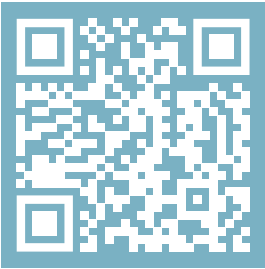
Kanggo informasi luwih lengkap babagan piranti lunak R-Go Break, pindai kode QR! https://r-go.tools/break_web_en
Ngatasi masalah
Apa keyboard sampeyan ora bisa digunakake kanthi bener, utawa sampeyan ngalami masalah nalika nggunakake? Mangga tindakake langkah kasebut ing ngisor iki.
- Priksa manawa keyboard disambungake nggunakake konektor lan kabel sing bener (kaca 4-7)
- Sambungake keyboard menyang port USB liyane ing komputer
- Sambungake keyboard langsung menyang komputer yen sampeyan nggunakake hub USB
- Wiwiti maneh komputer
- Nyoba keyboard ing komputer liyane, yen isih ora bisa hubungi kita liwat info@r-go-tools.com.
Dokumen / Sumber Daya
 |
R-Go Tools R-Go Compact Break Keyboard [pdf] Instruksi Manual R-Go Compact Break Keyboard, R-Go, Compact Break Keyboard, Break Keyboard, Keyboard |